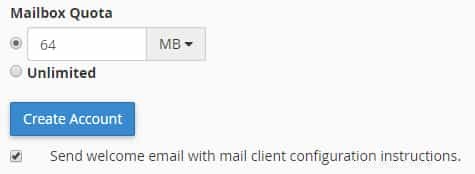Lihat akun email Anda melalui browser web dan buat, baca, perbarui alamat, dan lakukan tugas yang diharapkan dari aplikasi email offline.
Catatan: Untuk mengikuti konten artikel ini, Anda harus masuk ke dasbor cPanel Anda.
Untuk menemukan akun email Anda dari dasbor cPanel Anda, pindah ke bagian EMAIL di dasbor cPanel Anda dan klik tautan Akun Email. Setelah itu, Anda akan dibawa ke halaman Akun Email. Semua layanan Hostwinds yang menggunakan cPanel termasuk layanan email. Ini terdiri dari domain dan situs web yang dihosting, termasuk Web Bersama, Bisnis, Hosting Pengecer, dan VPS Linux atau server khusus apa pun yang diinstal dengan cPanel &WHM dengan lisensi yang sesuai.
cPanel menawarkan berbagai pilihan untuk melihat dan mengelola akun email domain Anda. Di sini, kita akan membahas cara membuat akun email baru untuk domain yang dihosting.
Bagaimana cara Menambahkan Akun Email Baru di cPanel?
Setelah masuk ke akun cPanel Anda, Anda akan dapat menambahkan akun email baru dengan mengikuti langkah-langkah berikut:
Langkah #1: Di bagian Email cPanel Anda, klik opsi Akun Email untuk membuka panel Akun Email cPanel. Di sisi kanan halaman klik tombol Buat biru dan itu akan menampilkan formulir Tambahkan Akun Email. Isi ini akan membuat akun email baru Anda.
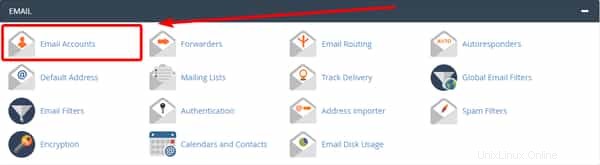
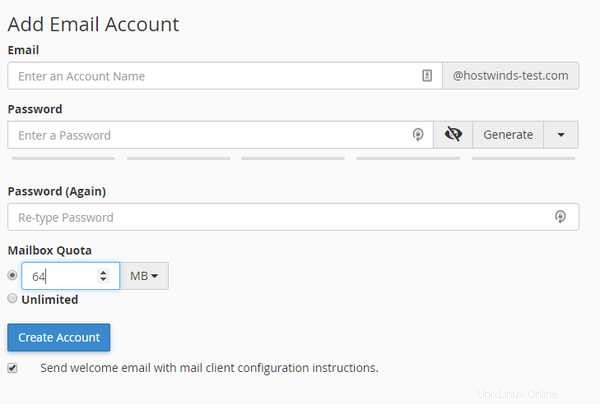
Langkah #2: Di area yang disorot dari gambar di bawah, masukkan nama akun yang Anda inginkan. Anda juga dapat memilih domain untuk email jika Anda memiliki beberapa domain yang dihosting. Selanjutnya, Anda perlu membuat kata sandi untuk akun yang akan Anda gunakan untuk mengaksesnya di masa mendatang. Perhatikan bahwa Anda dapat membuat kata sandi ini secara otomatis menggunakan tombol Generate berwarna abu-abu. Menggunakan dropdown di sebelah kanan tombol memungkinkan Anda untuk menyesuaikan kata sandi yang dihasilkan untuk meningkatkan keamanannya secara potensial. Di bawah kata sandi, bidang entri teks adalah serangkaian 5 batang abu-abu yang menyoroti kekuatan kata sandi Anda dengan menggunakan warna dan isian. 1 batang merah adalah yang paling tidak aman, dan 5 batang hijau adalah yang paling aman.
Catatan :cPanel, secara default, tidak akan menerima kata sandi kecuali berkualitas baik atau lebih tinggi.

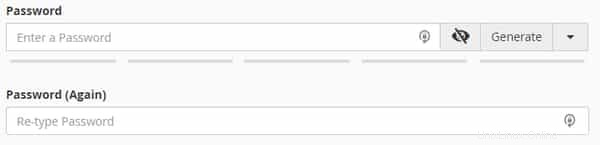

Langkah #3: Pilih kuota untuk penyimpanan kotak surat akun email. Kuota — atau batas — adalah ruang penyimpanan yang dialokasikan yang disediakan server untuk setiap akun email. Jika Anda membutuhkan lebih dari 4TB (4096000 MB), Anda harus menetapkan nilai kuota yang tidak terbatas. Setelah semuanya diatur dan dikonfigurasi sesuai kebutuhan Anda, klik tombol Buat Akun berwarna biru. Ketika akun sudah diatur dan dikonfigurasi, Anda akan menerima pesan yang menyatakan sukses. Anda dapat mengeklik tautan di dalam pesan untuk melihat akun.